تحديث 2024 أبريل: توقف عن تلقي رسائل الخطأ وإبطاء نظامك باستخدام أداة التحسين الخاصة بنا. احصل عليه الآن من الرابط التالي
- تحميل وتثبيت أداة الإصلاح هنا.
- دعها تفحص جهاز الكمبيوتر الخاص بك.
- الأداة بعد ذلك إصلاح جهاز الكمبيوتر الخاص بك.
تعد تحديثات البرامج جزءًا مهمًا للغاية في أي جهاز حديث. تقدم التحديثات ميزات جديدة ، وتزيل نقاط الضعف وتزيد من أمان الجهاز. يتلقى Windows 10 أيضًا تحديثات Windows ، والتي تضمن أن تكون دائمًا آمنًا وباستخدام أحدث إصدار من البرنامج. يتم ذلك بفضل خدمات Windows التي يمكن تشغيلها في الخلفية. خدمة Update Orchestrator هي إحدى هذه الخدمات التي تديرها بشكل عشوائي تحديثات Windows.
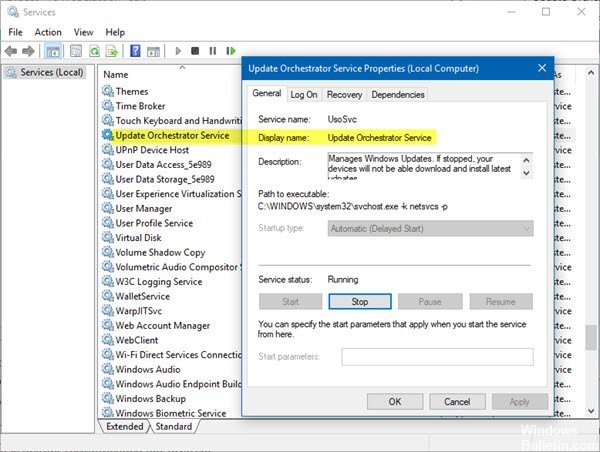
ما هي "Update Orchestrator Service"؟
Update Orchestrator Service ، كما يوحي اسمها ، هي الخدمة التي تنظم تحديثات Windows نيابة عنك. هذه الخدمة مسؤولة عن تنزيل وتثبيت والتحقق من وجود تحديثات لجهاز الكمبيوتر الخاص بك. إذا قمت بإيقاف تشغيله ، فلن يتمكن جهازك من تنزيل وتثبيت آخر التحديثات.
إذا كنت تستخدم Windows 10 v1803 أو إصدارًا أحدث ، فسيتم تكوين جهاز الكمبيوتر الخاص بك ليبدأ على النحو التالي - تلقائي (مؤجل). تعتمد الخدمة على خدمة استدعاء الإجراء البعيد (RPC) ولا يمكن بدء تشغيلها إذا تم تعطيل RPC.
مشاكل في الخدمة
تحديث أبريل 2024:
يمكنك الآن منع مشاكل الكمبيوتر باستخدام هذه الأداة ، مثل حمايتك من فقدان الملفات والبرامج الضارة. بالإضافة إلى أنها طريقة رائعة لتحسين جهاز الكمبيوتر الخاص بك لتحقيق أقصى أداء. يعمل البرنامج على إصلاح الأخطاء الشائعة التي قد تحدث على أنظمة Windows بسهولة - لا حاجة لساعات من استكشاف الأخطاء وإصلاحها عندما يكون لديك الحل الأمثل في متناول يدك:
- الخطوة 1: تنزيل أداة إصلاح أجهزة الكمبيوتر ومحسنها (Windows 10 ، 8 ، 7 ، XP ، Vista - Microsoft Gold Certified).
- الخطوة 2: انقر فوق "بدء المسح الضوئي"للعثور على مشاكل تسجيل Windows التي قد تسبب مشاكل في الكمبيوتر.
- الخطوة 3: انقر فوق "إصلاح الكل"لإصلاح جميع القضايا.
تحتوي الخدمة على العديد من المشكلات وأحيانًا تصبح مزعجة جدًا للمستخدمين. يمكن أن يستهلك أحيانًا ما يصل إلى 70٪ من موارد الكمبيوتر ، مما قد يمنع معظم المستخدمين من أداء مهامهم اليومية ، وقد يستمر هذا الاستخدام المرتفع أحيانًا حتى عدة ساعات قبل حدوثه. تعمل الخدمة بشكل عام أسفل "مضيف الخدمة": مهمة النظام المحلي.
ليس لدى Microsoft إجابة واضحة لهذه المشكلة وتوصي بالانتظار حتى يتم إيقاف الاستخدام تلقائيًا. بالطبع ، هذا ليس حلاً قابلاً للتطبيق للمشكلة ، لأنه في معظم الأحيان ، يمكن أن يؤدي التأخير الطويل لتجربة المستخدم على أنظمته أثناء تنفيذ الخدمة إلى تدهور أداء النظام وسهولة استخدامه.
هل يجب تعطيل الخدمة؟
يمكن تعطيل الخدمة مؤقتًا ولكن لا يمكن إيقافها نهائيًا. كانت هذه شكوى كبيرة مع Windows 10 لأنه يفرض التحديثات في الخلفية حتى لو تم تعطيل الخدمة عدة مرات. ومع ذلك ، إذا كنت بحاجة إلى أداء مهمة عاجلة أو إذا كان جهاز الكمبيوتر الخاص بك بحاجة إلى أن يكون على النحو الأمثل ، فيمكن تعليق الخدمة مؤقتًا. لكن لا تنس أنه سيبدأ تلقائيًا بعد فترة ، لذلك من الأفضل الانتظار والترقب.

جدولة المهام
يمكنك التحقق من برنامج جدولة المهام (بامتيازات المسؤول) لإعادة تشغيل المهام ؛ تم تعطيله وتم رفض الوصول. تحقق أيضًا من عدم تمكين مهام الجدول الزمني و USO_Broker_Display "تنبيه الكمبيوتر لتشغيل هذه المهمة" في علامة التبويب "الشروط".
كيفية تعطيل خدمة أوركسترا التحديث؟
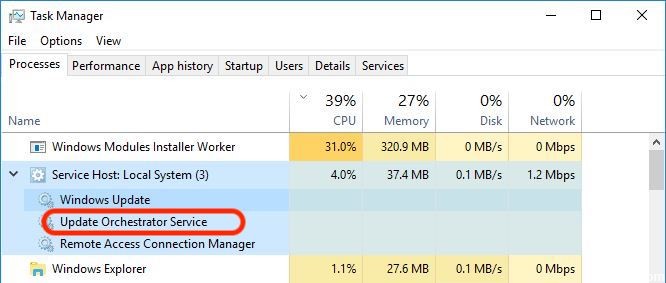
الآن دعنا نشرح كيفية تعطيله من جهاز كمبيوتر يعمل بنظام Windows 10. لنكن واضحين ، لن تجدها في الإصدارات السابقة.
إذا كان جهاز الكمبيوتر الخاص بك يستخدم القرص الصلب ، فسوف يزداد تحميل المعالج وقد يكون هذا هو السبب.
الخطوة 1: نأمل أن يعمل شريط البحث الخاص بك بشكل جيد لأننا سنحتاج إليه. اكتب الخدمات في شريط البحث وانتظر النتائج.
الخطوة 2: يجب عليك الآن تحديد النتيجة وتشغيلها كمسؤول.
الخطوة 3: يتم فتح علامة التبويب Services ويجب عليك التمرير لأسفل حتى تجد خدمة Orchestrator Update.
الخطوة 4: يجب استخدام الماوس الخاص بك ، حدد الخيار وانقر بزر الماوس الأيمن للحصول على المزيد من الخيارات.
الخطوة 5: بما أنني قمت بإيقاف تشغيله بالفعل ، لماذا ترى خيار التمهيد ، ولكن لديك خيار STOP. يجب عليك تحديد خصائص.
الخلاصة
نذكرك أنه بعد تعيين هذه الخدمة على "معطلة" ، لن يتم تثبيت تحديثات Windows 10 على نظام التشغيل الخاص بك. لن تتلقى تحديثات برنامج التشغيل أو تحديثات الأمان أو تحديثات البرامج بعد الآن. لذلك نوصي بتركه يدويًا ومقاطعته فقط إذا كنت بحاجة إلى جميع موارد النظام في أي وقت. يسمح لك ببدء العملية بعد إعادة التشغيل الأولى.
نصيحة الخبراء: تقوم أداة الإصلاح هذه بفحص المستودعات واستبدال الملفات التالفة أو المفقودة إذا لم تنجح أي من هذه الطرق. إنه يعمل بشكل جيد في معظم الحالات التي تكون فيها المشكلة بسبب تلف النظام. ستعمل هذه الأداة أيضًا على تحسين نظامك لتحقيق أقصى قدر من الأداء. يمكن تنزيله بواسطة بالضغط هنا

CCNA، Web Developer، PC Troubleshooter
أنا متحمس للكمبيوتر وممارس تكنولوجيا المعلومات. لدي سنوات من الخبرة ورائي في برمجة الكمبيوتر واستكشاف الأخطاء وإصلاحها وإصلاح الأجهزة. أنا متخصص في تطوير المواقع وتصميم قواعد البيانات. لدي أيضًا شهادة CCNA لتصميم الشبكات واستكشاف الأخطاء وإصلاحها.

